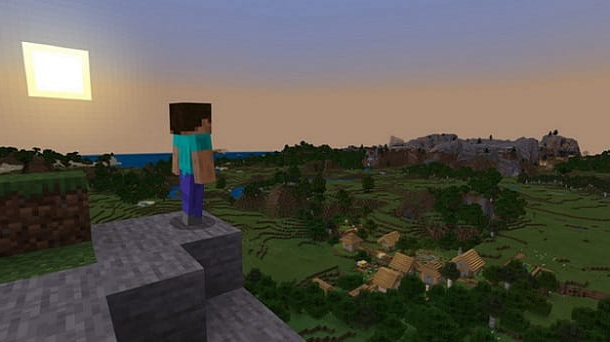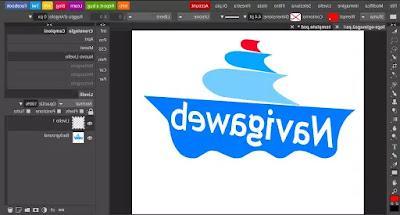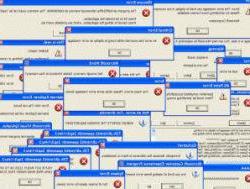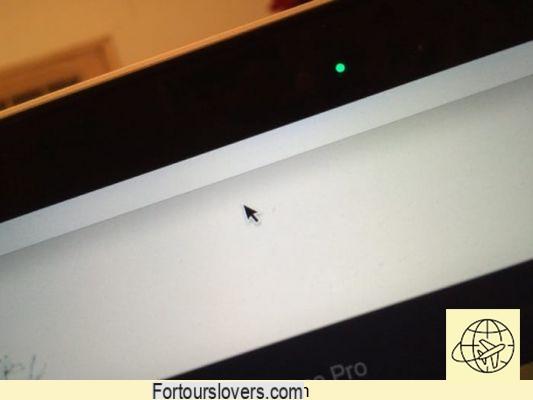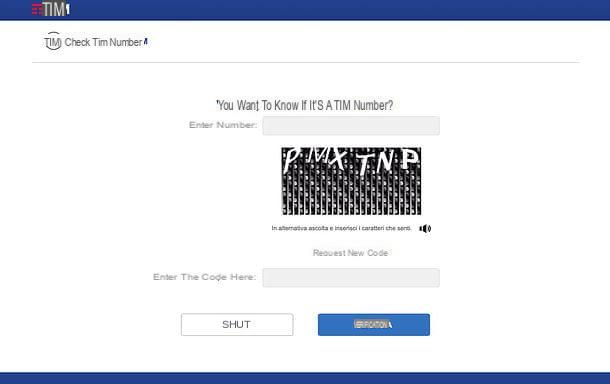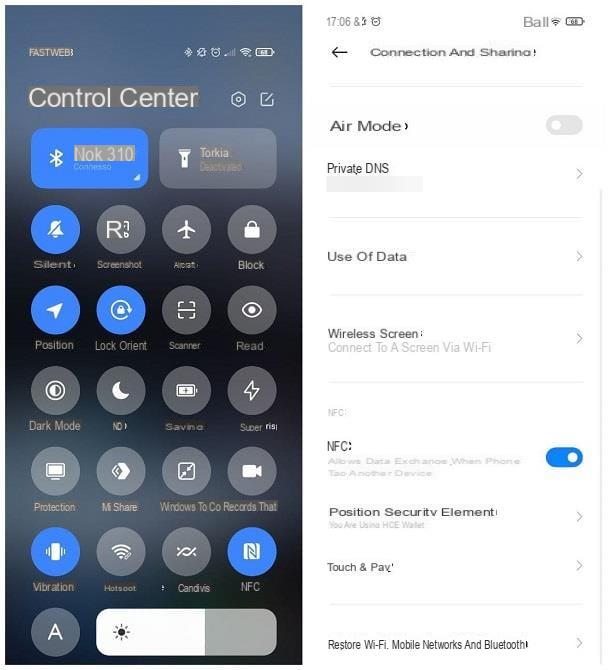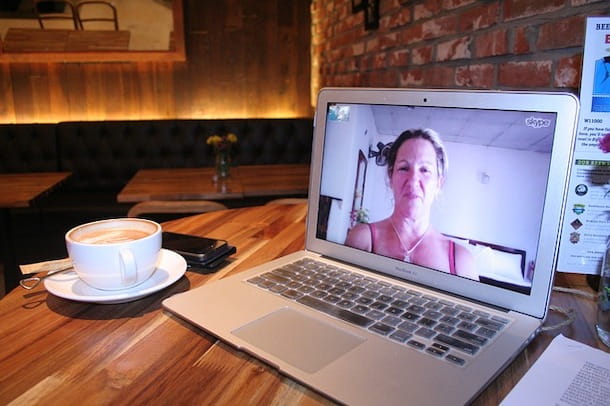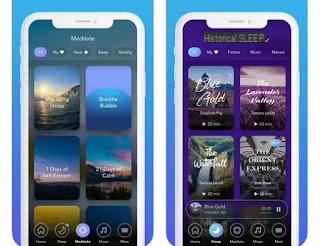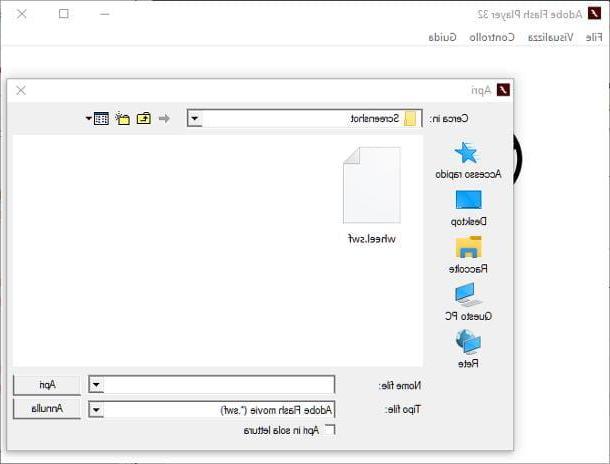Infini + tarifs
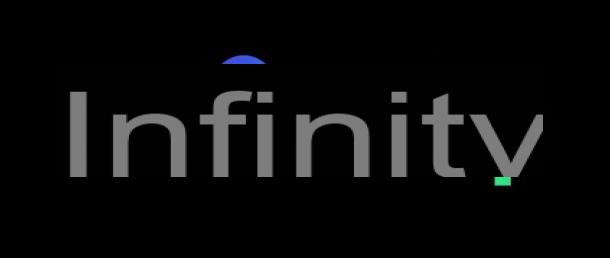
Commençons par l'une des questions les plus importantes : combien coûte Infinity + ? Le forfait mensuel de Infini+ est celui de 7,99 euro / mois, qui inclut le visionnage de tous les contenus présents dans le catalogue du service (films, séries TV, dessins animés, documentaires, émissions de télévision et football avec 121 matchs sur 137 des UEFA Ligue des Champions). Concernant le football, sachez que vous pouvez également regarder les contenus gratuits de Mediaset Infinity, donc tous les matchs de la Coupe de la ville.
Seuls font exception les films en première diffusion, ceux qui viennent d'arriver sur le marché de la vidéo domestique, qui ne sont pas inclus dans le prix et doivent être loués séparément (même si, à la semaine, certains d'entre eux sont inclus dans l'offre de base d'Infinity pendant quelques jours, à travers l'initiative Première de l'infini). Alternativement, il est possible de souscrire au forfait semestriel (39€ tous les 6 mois) ou au forfait annuel (69€/an).
Les nouveaux abonnés à Infinity + peuvent profiter de 7 jours d'essai gratuits du service, sans engagement et sans obligation de renouvellement. Les modes de paiement pris en charge sont carte de crédit, Compte Amazon Pay e PayPal. De plus, le Cartes prépayées Infinity Pass, grâce auquel il est possible de profiter d'un ou plusieurs mois d'abonnement en tapant un simple code sur le site, donc sans utiliser de carte bancaire ou PayPal.
Les pass peuvent être achetés sur Amazon et dans de nombreux magasins d'électronique physique avec des prix allant de 39 € à 79 € selon les mois d'activation. Cependant, périodiquement, certaines promotions limitées peuvent varier la période de visualisation ou le prix de Pass Infini+.
Une chose très importante à préciser est que les Infinity Pass sont cumulables : en effet, en accédant à la rubrique Gérer le compte> Détails de l'abonnement de l'infini et en cliquant sur Entrez un nouveau Pass, vous pouvez ajouter un nouveau code et prolonger votre abonnement au service sans utiliser votre carte ou PayPal.
Vedi offre votre Amazon
Enfin, la disponibilité de certaines offres pour l'ADSL et les mobiles intégrant la vision de Infini+ pendant quelques mois ou plus sans frais. Lisez mon article sur les offres internet si vous voulez en savoir plus.
Exigences minimales

Pour utiliser Infinity +, vous devez disposer d'une connexion internet suffisamment rapide et vous devez utiliser un appareil compatible avec le service de streaming.
Selon les directives d'Infinity + pour pouvoir utiliser le service sans problème, il est nécessaire d'avoir une connexion avec une vitesse égale à au moins 1.3 Mbps pouvoir afficher le contenu en définition standard, au moins 4.5 Mbps pour visualiser le contenu en HD et au moins 7 Mbps pour le contenu 4K UHD.
Vous trouverez ci-dessous la liste de tous les appareils compatibles avec Infinity +.
- PC sous Windows e Mac via les principaux navigateurs tels que Chrome, Firefox, Safari, Microsoft Edge. La reproduction des contenus multimédias s'effectue au format HTML5.
- Appareils mobiles Android et Apple : en téléchargeant l'application Mediaset Infinity pour Android et iOS/iPadOS.
- Console de jeu: NVIDIA Shield et Razer Forge, mais d'autres appareils seront ajoutés plus tard
- Smart TV: Smart TV Samsung, LG, Hisense et Sony et Android TV.
- Clés HDMI : Google Chromecast (prudence: suite à la fusion de Mediaset Play et Infinity, cette fonctionnalité est temporairement indisponible. Il n'y a toujours pas de délai précis pour restaurer la fonction.)
- D'autres appareils: Apple TV (via AirPlay), Amazon Fire Stick, lecteurs Blu-Ray et décodeurs numériques terrestres / satellites activés.
Tu peux voir Infini+ à partir de plusieurs appareils en même temps, mais seulement 4 appareils au maximum peuvent être associés. Une fois les 4 premiers appareils associés, pour en associer un nouveau il faut en supprimer un de la liste. Un maximum de 9 appareils peuvent être jumelés en un an. La gestion des appareils activés s'effectue dans la section Espace utilisateur > Appareils associés.
En ce qui concerne les frontières géographiques, Infinity + est disponible à la fois sur le territoire french, y compris Saint-Marin et la Cité du Vatican, et dans les pays de l'Union européenne.
Pour la liste complète des appareils compatibles Infinity +, consultez la page d'assistance officielle du service.
Comment s'inscrire à Infinity +

La meilleure façon de comprendre comment fonctionne Infinity + est certainement de s'abonner au service et d'accéder à son vaste catalogue, qui compte actuellement plus de 2.500 2.700 films, 1.500 XNUMX épisodes de séries TV, XNUMX XNUMX épisodes de dessins animés, programmes TV et films en première diffusion en location. Le service, comme déjà mentionné ci-dessus, peut être essayé gratuit pendant 7 jours sans obligation de renouvellement et avec la possibilité de résilier l'abonnement à tout moment sans frais.
Pour vous abonner à Infinity +, la première chose que vous devez faire est de cliquer ici afin de vous connecter à la page principale du service (vous pouvez le faire à la fois depuis votre PC et depuis le navigateur de votre appareil mobile, via l'application Mediaset Infinity par Android et iOS/iPadOS).
Cliquez ensuite sur le bouton Essayez Infinity + gratuitement, si vous souhaitez activer l'essai gratuit d'Infinity + et vous inscrire en appuyant sur les boutons S'inscrire> S'inscrire avec email et mot de passe. Ceci fait, remplissez le formulaire proposé à l'écran en saisissant le vôtre adresse e-mail et la Mot de passe à utiliser pour accéder au service, puis appuyez sur le bouton ENVOYER.
Si vous préférez, vous pouvez également vous inscrire au service via votre compte Facebook, Apple ou Google en appuyant simplement sur les boutons Inscrivez-vous avec Facebook, Inscrivez-vous avec Google o Inscrivez-vous avec Apple et autoriser l'accès à votre profil social.
Dans la nouvelle page Web qui s'ouvrira, choisissez l'abonnement à essayer entre mensuel, semestriel o annuel, indique le mode de paiement vous avez l'intention d'utiliser entre carte de crédit, compte amazon Pay e PayPal et fournir tous les détails de paiement nécessaires à l'activation de l'essai gratuit. Le coût du service ne vous sera pas crédité avant l'expiration de la période d'essai de 7 jours. Plus tard, vous pouvez annuler votre abonnement à tout moment (même avant l'expiration de l'essai gratuit) et sans frais.
Comment utiliser Infinity +

L'interface Infinity + est extrêmement intuitive : en haut se trouve un menu pratique grâce auquel vous pouvez choisir le type de contenu à afficher (Cinéma, série, Chaînes en direct o A louer) et en cliquant sur chacun des éléments en question, accédez à toutes les sous-catégories disponibles, par exemple animation, aventure, Comédie, Films dramatique etc. pour les films ou les séries télévisées. En tirant parti de la champ de recherche placé en haut à droite, cependant, vous pouvez taper un mot-clé spécifique et rechercher le contenu qui vous intéresse.
Sur smartphones et tablettes, le menu de sélection des catégories peut être appelé en appuyant sur la rubrique Catalogue, tandis que la recherche peut être effectuée en appuyant sur l'icône de loupe situé en haut à droite.
Au centre de la page, aussi bien sur ordinateurs que sur smartphones et tablettes, vous trouverez la liste des derniers arrivages et contenus plus vu, la liste des films en première diffusion disponible sur Première de l'infini (l'initiative qui permet de voir gratuitement pendant une semaine des films pour la première fois), ceux que vous voyiez (via la rubrique continuer de regarder la lecture d'un contenu reprend là où elle a été interrompue, quel que soit l'appareil utilisé), ainsi que certaines collections de films et séries télévisées sélectionnées par Infinity sur la base de divers critères.
Après avoir identifié le contenu qui vous intéresse, pour le visualiser, cliquez d'abord sur son affiche de théâtre puis sur le bouton Jouer / Regarder présent sur la page qui s'ouvre (s'il s'agit d'une série ou d'un programme TV composé de plusieurs épisodes, vous devez cliquer sur le bouton jeux et sport lié à l'épisode à regarder).
Le lecteur Infinity peut être déplacé n'importe où et comprend toutes les commandes multimédia de base : afficher un plein écran, la réglementation de la le volume, lecture / pause e barre de défilement du temps. Il contient également l'icône d'un dessin animé qui, si vous cliquez dessus, vous permet de sélectionner les pistes audio et les sous-titres disponibles pour le contenu en cours de lecture. Les commandes sont les mêmes sur les ordinateurs, les smartphones et les tablettes.
Si vous arrêtez de regarder un élément de contenu, Infinity se souviendra de l'endroit où vous vous êtes arrêté et vous permettra de reprendre le visionnage à partir de celui-ci. Pour consulter la liste des contenus que vous avez « en attente », connectez-vous sur la page d'accueil d'Infinity + et consultez la rubrique Continuer de regarder.
Une autre fonction très intéressante du service de streaming proposé par Mediaset est celle relative à la liste des favoris, que j'appelle Votre liste, vous permet de créer une liste de contenus à regarder plus tard. Pour ajouter du contenu à vos favoris, appuyez sur le bouton Votre liste présent en correspondance avec l'affiche d'un film ou d'une série télévisée. Ensuite, vous trouverez les titres ajoutés à la liste dans la section Vos listes par Infini +.
Louer des films

En plus des nombreux films inclus dans l'abonnement, Infinity + propose également une large gamme de titres en première diffusion à la location, qui peuvent être achetés à des prix variables.
Pour louer un contenu, connectez-vous à la page principale d'Infinity + depuis un PC ou lancez l'application officielle du service sur l'un des appareils pris en charge (la location n'est pas disponible sur iOS/iPadOS), puis accédez à la rubrique A louer et parcourez tous les titres disponibles, qui sont divisés en catégories : le plus loué, nouvelles, échantillons de collecte et ainsi de suite.
Sur la page qui s'ouvre, choisissez le contenu à regarder en appuyant sur son affiche, appuyez sur le bouton Information Location d'objets et alors Procéder. Si vous y êtes invité, saisissez le vôtre PIN dans le champ de texte approprié (le code PIN par défaut est 0000) et cliquez sur Confirmation pour procéder à la transaction. Le titre sera ajouté à la section Loué d'Infinity et restera disponible pendant 48 heures : un laps de temps pendant lequel vous pouvez le regarder autant de fois que vous le souhaitez.
Si vous ne vous souvenez plus du code PIN de la confirmation de location, rendez-vous dans la rubrique Espace utilisateur par Infinity + (en cliquant sur votre icône de profil en haut à droite), sélectionnez des éléments Espace utilisateur > Changer le NIP et procéder à la récupération du code en appuyant sur la rubrique Si vous avez oublié votre code PIN, vous pouvez demander un nouveau. Un nouveau code PIN sera envoyé à l'adresse e-mail utilisée lors de l'inscription.
Gérer les profils

Infinity + vous permet de créer différents profils pour chaque compte, afin que chaque membre de la famille puisse librement regarder et gérer le contenu de son intérêt. De plus, le service s'informe des goûts de l'utilisateur et lui propose automatiquement des contenus susceptibles de l'intéresser.
Pour créer un nouveau profil dans votre compte, connectez-vous à la page d'accueil Infinity + sur votre PC ou lancez l'application Mediaset Infinity sur votre smartphone/tablette, appuyez sur son icône de profil (en haut à droite) et sélectionnez l'élément Change de profil dans le menu qui s'affiche. Sur la page qui s'ouvre, sélectionnez l'élément Ajouter un profil dans la barre latérale gauche, puis appuie sur le bouton Ajouter un profil et remplissez le formulaire qui vous est proposé avec le nom, la typologie (adulte o bambino) et leAvatar à attribuer au profil.
En sélectionnant le type bambino, chaque fois que ce profil est sélectionné, l'interface change en passant à une section protégée dans laquelle seuls les contenus dédiés aux enfants sont affichés.
Utilisez Infinity sur smartphones et tablettes

Infinity + peut également être utilisé via l'application Mediaset Infinity pour Android, iOS/iPadOS. Son fonctionnement est très intuitif, également parce qu'il suit parfaitement la version Web du service.
Pour télécharger le Mediaset Infinity sur votre smartphone ou tablette, ouvrez la boutique de l'appareil (Play Store si vous utilisez un terminal Android, App Store si vous avez un iPhone ou un iPad et recherchez "Mediaset Infinity« Au sein de ce dernier. Sélectionnez donc l'icône de l'application dans les résultats de la recherche et procédez au téléchargement de l'application en appuyant sur le bouton Obtenir/Installer. Si vous utilisez un appareil iOS, il peut vous être demandé de vous authentifier avec un mot de passe Touch ID, Face ID ou Apple ID.
Une fois l'installation terminée, lancez le Mediaset Infinity et connectez-vous à votre compte en appuyant sur le bouton Clients enregistrés situé en haut à droite, vous pouvez donc vous connecter avec votre adresse e-mail et votre mot de passe ou avec vos comptes Facebook, Apple o Google. Identifiez ensuite les contenus qui vous intéressent et commencez à les regarder, ou téléchargez-les, en suivant les instructions que je vous ai déjà données dans les chapitres précédents du tutoriel : le fonctionnement de l'application est identique au site Infinity +.
Une recommandation que je vous fais est celle de maintenir l'application Mediaset Infinity constamment mise à jour: de cette façon, vous pouvez éviter les problèmes de vision et profiter de toutes les dernières fonctionnalités du service. Si vous ne savez pas comment mettre à niveau Mediaset Infinity, ouvrez le store de votre smartphone (ex. Play Store votre Android ou App Store sur iOS), accédez au menu des mises à jour et, si disponible, installez la dernière version de l'application. Si vous avez besoin d'informations plus détaillées sur la marche à suivre, consultez mon tutoriel sur la mise à jour des applications.
Utiliser Infinity + à la télévision

Comme indiqué ci-dessus, il existe de nombreuses façons de accédez au contenu Infinity + depuis votre téléviseur: maintenant je vais les énumérer tous en détail en expliquant comment procéder.
- Smart TV, décodeur ou lecteur Blu-Ray - si vous disposez d'une Smart TV, d'un décodeur ou d'un lecteur Blu-Ray Smart compatible Infinity +, vous pouvez accéder à tous les contenus du service simplement en démarrant l'application Mediaset Infinity et connectez-vous avec les données de votre compte. Si l'application n'est pas déjà présente dans le menu d'accueil de l'appareil, vous pouvez la télécharger en ouvrant la boutique et en la recherchant. Pour plus d'informations sur la procédure à suivre, veuillez consulter mes tutoriels pour savoir comment télécharger des applications sur les Smart TV Samsung, comment télécharger des applications sur les Smart TV Philips et les applications Smart TV.
- Console de jeux - si vous possédez une console entre PS4 Pro, PS4, PS3, PlayStation Vita, Xbox One et Xbox 360, vous pouvez installer l'application Infinity et accéder à tous les contenus du service. Pour ce faire, ouvrez le magasin de la console, recherchez Infinity dans ce dernier et procédez au téléchargement de l'application. Prenons un exemple pratique : si vous avez une PS4, sélectionnez l'icône Télévision et vidéo dans le menu principal, puis allez à Toutes les apps, sélectionnez Infinity et appuie sur le bouton décharge présent dans l'écran qui s'ouvre. Si vous avez une console qui prend en charge le système Google Cast, par contre, pour afficher le contenu Infinity, vous devez démarrer l'application de service sur votre smartphone ou votre tablette et appuyer sur l'icône du diffuser (l'écran Wi-Fi wave à côté) situé en haut à droite. Pour que la transmission soit réussie, smartphone/tablette et console doivent être connectés au même réseau Wi-Fi.
- Chromecast - Chromecast est le dongle HDMI produit par Google, qui permet d'envoyer du contenu à partir de smartphones, tablettes et ordinateurs vers le téléviseur via le réseau Wi-Fi. Pour l'utiliser, il suffit de connecter l'appareil au téléviseur, de le configurer à l'aide de l'application Accueil Google, commencez à visualiser un contenu dans l'application Infinity sur un smartphone ou une tablette et appuyez sur l'icône de diffuser (l'écran Wi-Fi wave à côté) situé en haut à droite. Chromecast et smartphone/tablette doivent être connectés au même réseau Wi-Fi. Si vous avez besoin de plus d'informations sur le fonctionnement de Chromecast, consultez mon tutoriel dédié au sujet. ATTENTION: suite à la fusion de Mediaset Play et Infinity, intervenue au premier semestre 2021, l'utilisation de Chromecast avec l'application Mediaset Infinity est momentanément indisponible. Il n'y a toujours pas de délai précis pour restaurer la fonction.
- apple TV - si vous avez une Apple TV, vous pouvez diffuser du contenu Infinity depuis un iPhone ou un iPad en utilisant la fonction AirPlay. Pour profiter de la fonction AirPlay, connectez l'iPhone ou l'iPad au même réseau Wi-Fi qu'Apple TV, ouvrez l'application Infinity et, après avoir lancé la lecture d'un contenu, activez la transmission vers Apple TV en appuyant d'abord sur l'icône de bouclier avec triangle puis sur le nom de apple TV. Si vous avez besoin de plus d'informations sur le fonctionnement de l'Apple TV, lisez le tutoriel que j'ai consacré au sujet.
- Connexion entre l'ordinateur et la télévision - si vous ne possédez aucun des appareils mentionnés ci-dessus, vous pouvez visualiser le contenu d'Infinity sur le téléviseur en connectant l'ordinateur au téléviseur. Si vous ne savez pas comment connecter un PC à un téléviseur ou comment connecter un Mac à un téléviseur, consultez mes tutoriels thématiques.
Enfin, je vous recommande vivement de lire mon article sur la façon de regarder Infinity + à la télévision, qui répertorie toutes les méthodes pour accéder au contenu Infinity + à la télévision.
Désactiver l'infini +

Comme cela a été amplement souligné ci-dessus, il est possible désactiver votre abonnement Infinity + à tout moment et sans frais. De plus, dans le cas de l'essai initial, aucun frais n'est prélevé avant 7 jours : une fois la période d'essai d'Infinity + terminée, il est possible de choisir de continuer à utiliser le service et donc de souscrire à un abonnement ou de désactiver le renouvellement de la même, sans frais.
Pour désactiver le renouvellement automatique de Infini+ et donc éviter les frais automatiques à la fin de la période d'essai, accédez au service via son site officiel, appuyez sur le vôtre icône de profil (en haut à droite) et sélectionnez l'élément Espace utilisateur dans le menu qui s'affiche. Sur la page qui s'ouvre, sélectionnez les éléments Détails et modifications > Détails > Désactiver le renouvellement et confirmez l'opération, lorsque cela vous est demandé.
Sur smartphones et tablettes, vous pouvez obtenir le même résultat en lançant l'application officielle de Mediaset Infinity et en exécutant exactement la même procédure qui vient d'être expliquée.
Après la désactivation, vous pourrez continuer à profiter du contenu de Infini+ jusqu'à l'expiration naturelle de l'abonnement en cours (par exemple à la fin des 7 jours de l'essai initial). Si certaines étapes ne vous paraissent pas claires et/ou si vous avez besoin de plus d'informations sur la façon de désactiver Infinity +, veuillez consulter le tutoriel que j'ai consacré au sujet.
En cas de problèmes

Vous ne vous souvenez plus du mot de passe pour accéder à votre compte Infini+? En essayant de commencer à lire du contenu, avez-vous reçu un message d'erreur indiquant que vous avez atteint le nombre maximal d'appareils pris en charge par votre compte ? Les vidéos sont-elles saccadées ? Ne vous inquiétez pas : ce sont des problèmes assez courants, qui peuvent presque toujours être résolus en quelques clics (ou tapotements).
Si vous ne vous souvenez plus du mot de passe pour accéder à votre compte Mediaset et, par conséquent, par conséquent un Infini+, connecté à la page d'accueil du service et cliquez d'abord sur le bouton Clients enregistrés (en haut à droite) puis sur les éléments Connectez-vous avec email et mot de passe e Mot de passe oublié? présent dans la boîte qui s'ouvre.
Alternativement, si vous préférez agir sur mobile, lancez le Mediaset Infinity sur votre smartphone ou tablette, appuyez d'abord sur l'icône du petit homme puis appuyez sur les éléments Connexion> Connexion avec email et mot de passe et puis la voix Mot de passe oublié? dans la case qui apparaît à l'écran.
À ce stade, tapez le vôtre adresse email dans le champ de texte approprié, appuyez sur le bouton ENVOYER et vous recevrez un e-mail grâce auquel vous pourrez réinitialiser le mot de passe d'accès à votre compte Mediaset avec lequel vous pourrez vous connecter à Infinity +.
Si, d'un autre côté, votre problème est que vous ne pouvez pas commencer à lire du contenu parce que vous avez dépassé le nombre maximum d'appareils pouvant être associés à votre compte, accéder à tous'Espace utilisateur infini+ et supprimer un appareil via la section Appareils associés, afin de libérer un "slot". Vous pouvez effectuer cette opération exactement de la même manière en agissant depuis un PC ou un smartphone/tablette.
Si une vidéo est saccadée, essayez de vérifier la qualité de votre connexion à l'aide du service de test de ligne Infinity +. Pour tout autre doute ou problème relatif au fonctionnement du service, reportez-vous à la rubrique relative à l'assistance du service, accessible depuis cette page web et depuis l'application Mediaset Infinity, en appuyant d'abord sur l'icône du profil puis sur les éléments ma région > Assistance> FAQ.
Article créé en collaboration avec Infinity.
Comment fonctionne Infinity +